- 1<数据集>作物虫害识别数据集<目标检测>
- 2MYSQL错误代码对照表较完整 mysql_errno()_mysql数据结构不兼容 导致字段错误
- 3Linux(kali)永恒之蓝(ms17-010)漏洞实验_linux里有ms17-010漏洞吗
- 4网易游戏面试_网易 游戏后端面试
- 5聊聊ICMP协议及ping过程_ping icmp
- 6力扣刷题攻略:数组篇(更新中)_在o(n)时间内重排数组,将所有取负值的关键码 力扣
- 7如何使用 Containerfile/Dockerfile 构建 .net 镜像?
- 8安卓移动开发课程设计/Android期末大作业,备忘录书签app+源代码+文档说明+运行截图
- 9vue3 学习笔记17 -- 基于el-menu封装菜单
- 10微分方程(Differential Equation)_differential equation in normal form
2.Pycharm创建虚拟环境_pycharm 激活虚拟环境
赞
踩
一、基础介绍
1.1 背景介绍
Python的版本众多,而且其内部的库Package也五花八门,这就导致在同时进行几个项目时,对库的依赖存在很大的问题。这个时候就牵涉到对Python以及依赖库的版本管理,方便进行开发,就需要进行虚拟环境的配置。
一方面:我们初学python的时候,下载第三方库的时候其实是在全局或者是整个系统中都可以使用,但对于一些项目来说,需要的库可能是与你电脑中安装的库不同版本的库,然而,一个系统不能包含两个不同版本的库,所以需要使用虚拟环境;
另一方面:以后工作中你跟别人交接项目的时候会存在不同库的版本,所以我们需要使用虚拟环境,新手来说是不必在意的,但是最好早点学习。
1.2 配置现状
虽然网上关于如何配置虚拟环境的教程五花八门,但是大多数教程要么是要求在命令行窗口输入指令进行配置,要么是只给出部分配置方法,一知半解,对于新手非常不友好。本文将手把手介绍如何利用PyCharm配置Python虚拟环境。
二、步骤详解
2.1 新建项目
打开PyCharm,选择新建项目,
①位置选择Desktop目录下的test文件夹
②Python解释器选择Virtualenv
③位置默认为test文件下的venv文件夹内
④如果想构建与本机Python版本不同的环境,则不选或选择一个invalid解释器,如果想构建与本机Python版本相同的环境,则选择本机的Python解释器
⑤勾选“可用于所有项目”
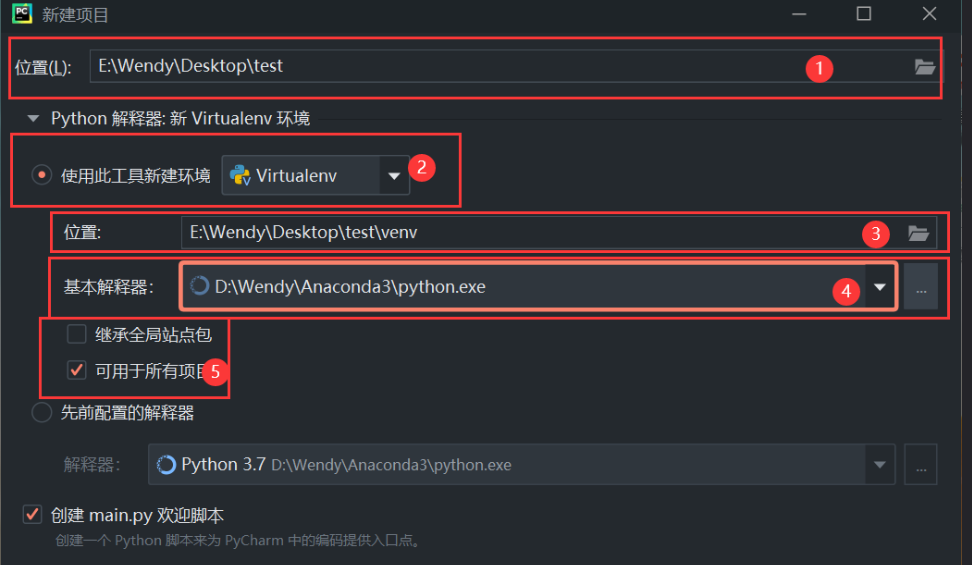
项目新建完成,等待一段时间系统自动配置,默认会创建一个main.py欢迎文件如下:
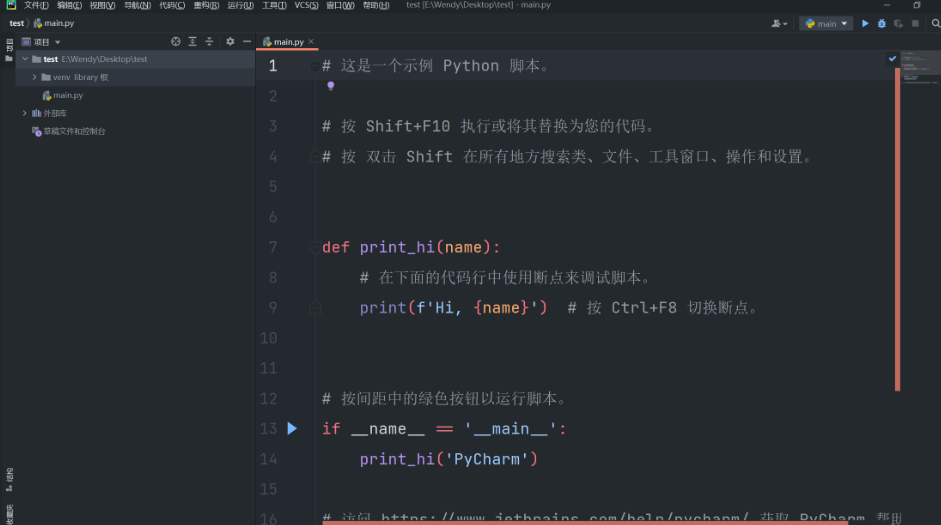
2.2 查看虚拟环境
选择“文件”(File)——>“设置”(Settings)——>“项目”(Project: test)——>“Python解释器”(Python Interpreter)
可以查看Python解释器的虚拟环境(venv为虚拟环境)

2.3 安装需要的包
可以看到,目前虚拟环境内只安装了pip和setuptools两个包,而我们往往需要安装其他包,安装方法如下:
点击“+”:
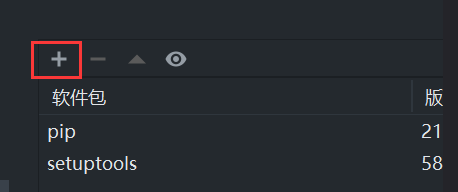
比如说,我需要安装numpy包,则在上方搜索numpy,选中numpy点击“安装包”即可,如果想要制定版本,则在右侧指定相应的版本:
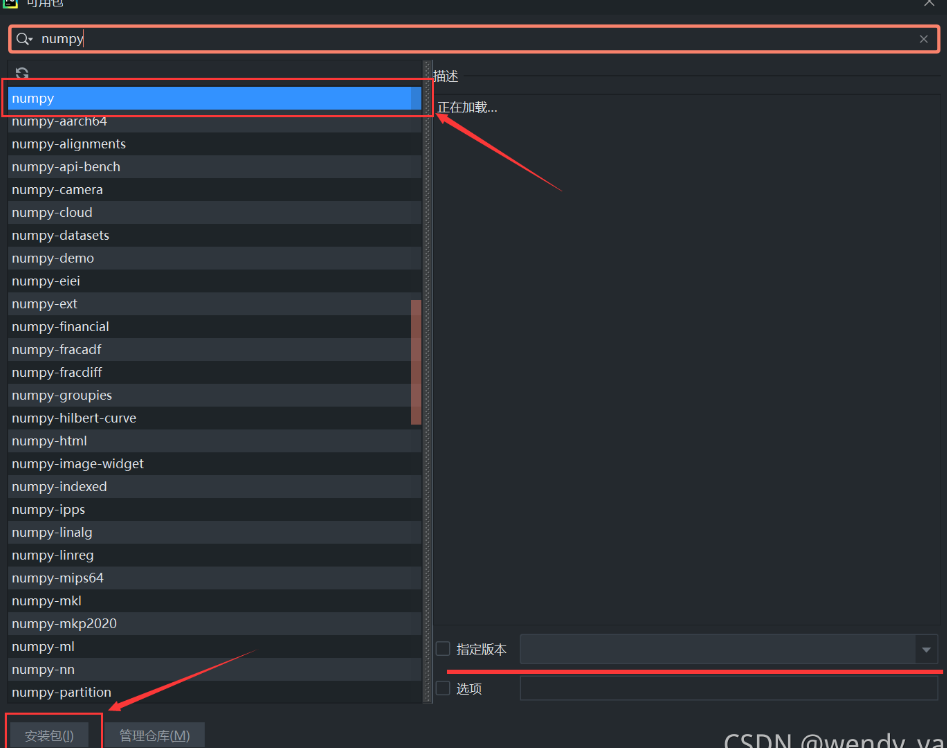
安装完成后,下方出现已成功安装的标识:

2.4 验证安装
此时返回Python解释器,可以看到解释器内已经添加了numpy包,如下:

返回PyCharm,打开终端【下方第三个按钮】:

可以看到前侧有(venv)标识,表示在虚拟环境下运行
这时输入python进入python编译器,然后输入
import numpy'运行若不弹出错误,则亦可证明安装完成。
2.5 保存和复制虚拟环境
保存虚拟环境用到如下语句。
将安装过的包以requirements的格式输出:
pip freeze
保存:
pip freeze > requirements.txt
安装相应的包:
pip install -r requirements.txt


